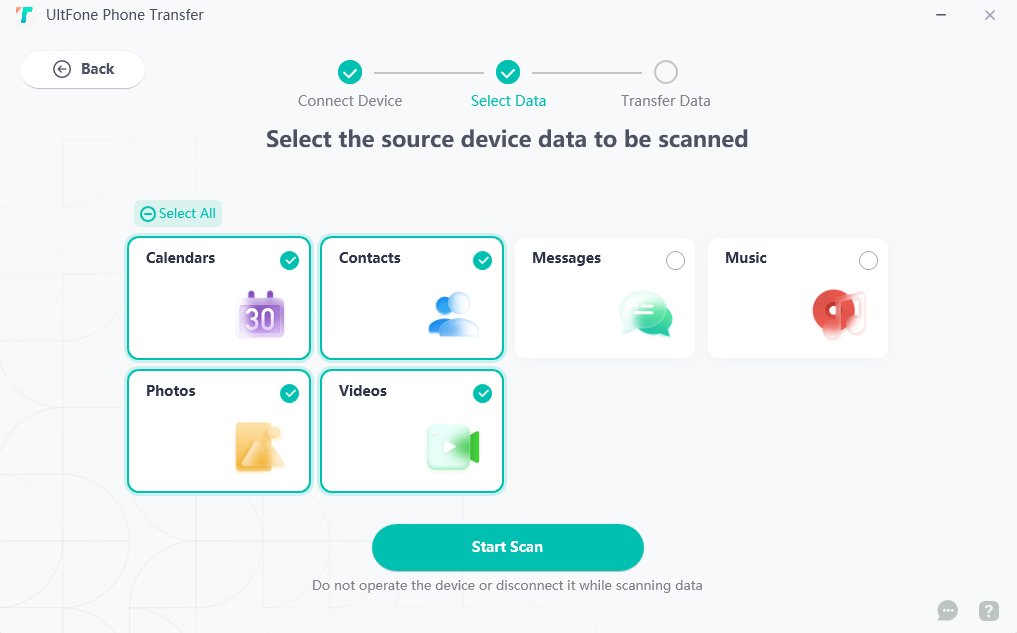[TUTO] Comment transférer contact iPhone vers Samsung S24?
 Théodore Rodin
Théodore Rodin- Updated on 2024-09-14 to Phone Transfer
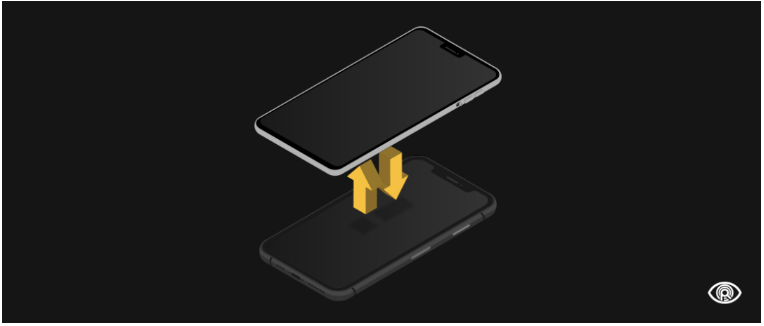
Bien que depuis longtemps, Apple soit considéré comme le leader du marché des smartphones haut de gamme, le développement continu de la technologie et de l'innovation a permis aux smartphones Android de réaliser des progrès significatifs en matière d'expérience utilisateur. Ainsi, de plus en plus de personnes choisissent de passer d'un iPhone à un smartphone Android. Cependant, cela pose également un nouveau problème : les iPhones et les smartphones Android fonctionnent sous des systèmes d'exploitation différents, ce qui peut entraîner des défis lors de la migration des données, en particulier pour des éléments essentiels tels que les contacts.
Dans la suite, cet article présentera 6 méthodes pour réussir la transition d'un iPhone à un Android, telle que Samsung S24.
- Partie 1: Comment transférer contact iphone vers android? [iPhone 16]
- Méthode 1: Meilleur outil pour transférer contact iphone vers android
- Méthode 2: Comment transférer iPhone vers Android gratuitement avec iCloud
- Méthode 3: Transférer contact iphone 16 vers android sans pc par e-mail/message
- Méthode 4: Transfert contact iphone vers android en utiliser iTunes
- Méthode 5: Utiliser le Google compte
- Méthode 6: Transférer contact iphone vers android bluetooth
- Partie 2: FAQ
- Conclusion
[Vidéo Tuto] Comment transférer Contact iphone vers android?
Partie 1: Comment transférer contact iphone vers android?
Méthode 1:Meilleur outil pour transférer contact iphone vers android
UltFone Phone Transfer est un outil professionnel qui vous permet de transférer vos contacts de l'ancien iPhone vers le nouveau Android, y compris le Samsung Galaxy S24. Avec UltFone, vous pouvez effectuer des transferts de données sans limites, couvrant non seulement les contacts, mais également les SMS, les photos, le calendrier, et bien plus encore. En quelques clics seulement, vous pouvez facilement transférer des données sans avoir à effectuer une réinitialisation d'usine ni craindre une perte de données. L'aspect le plus crucial est que le transfert de données avec UltFone est totalement sécurisé.
Principales fonctionnalités d'UltFone Phone Transfer :
- Meilleur outil pour transférer des contacts iphone vers android en 1 clic
- Ne perdre aucune donnée pendant le processus de transfert
- Rapide, sans limitation de stockage même pour les données volumineuses
- Prend en charge plusieurs types de données, comme les SMS, les contacts, les photos, les vidéos, l'audio, les calendriers, etc.
Voici comment transférer contact iphone sur android sans perdre de données:
- Étape 1 Télécharger UltFone Phone Transfer. Choisissez la fonction iOS vers Android et cliquez sur Démarrer.

- Étape 2 Connectez votre iPhone à votre PC/Mac en premier.
- 1: Entrez le code d'accès à l'écran.
- 2: Autorisez UltFone Phone Transfer à lire les données sur votre appareil.
- Étape 3 Ensuite connectez votre Android à votre PC/Mac.
Étape 4 Cliquez sur le bouton Démarrer lorsque celui-ci est cliquable.

Étape 5 Les données sur l'appareil iOS seront répertoriées à l'écran, sélectionnez les contacts, puis cliquez sur Démarrer la numérisation pour continuer.

Étape 6 Lorsque le processus de numérisation est terminé, cliquez sur Transférer les données.
Étape 7 Vos contacts seront transférées avec succès d'iPhone vers votre nouveau Samsung S24.

Méthode 2:Comment transférer iPhone vers Android gratuitement avec iCloud
Une autre méthode efficace consiste à utiliser iCloud, le service cloud officiel proposé par Apple. iCloud permet aux utilisateurs de stocker et de synchroniser des données, y compris l'exportation de données depuis un iPhone vers un appareil Android, notamment les contacts. Il s'agit d'une méthode pratique, complète et efficace, adaptée à plusieurs types de données différents.
Sur votre iPhone :
1.Ouvrez l'application "Réglages".
2.Accédez à votre compte [votre nom] > iCloud.
3.Activez l'option "Contacts" pour vous assurer que les contacts sont sauvegardés sur iCloud.
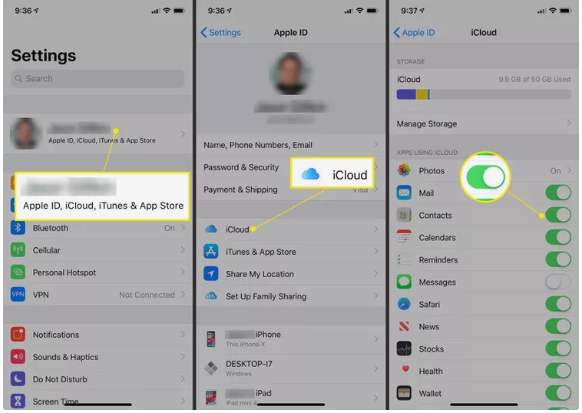
Exporter le fichier de contacts :
1.Connectez-vous à iCloud sur le Web www.icloud.com.
2.Sélectionnez "Contacts" et cliquez sur l'icône des paramètres dans le coin inférieur
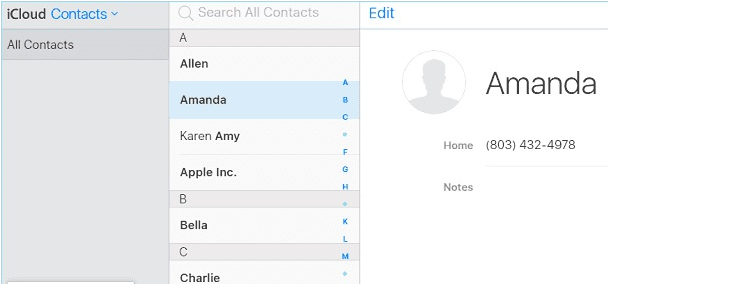
3.Sélectionnez "Exporter vCard" pour exporter les contacts sous forme de fichier vCard.
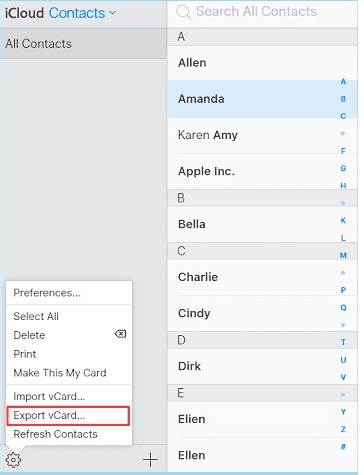
4.Transférez des fichiers vCard vers un téléphone Android par e-mail, service cloud ou USB.

Sur votre téléphone Android :
1.Dans l'application Contacts, sélectionnez Importer/Exporter, puis sélectionnez Importer depuis le stockage.
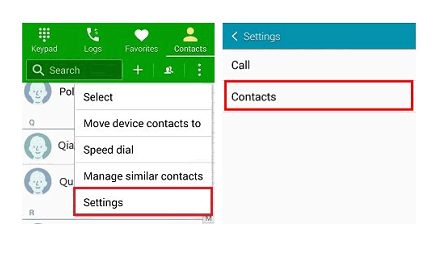
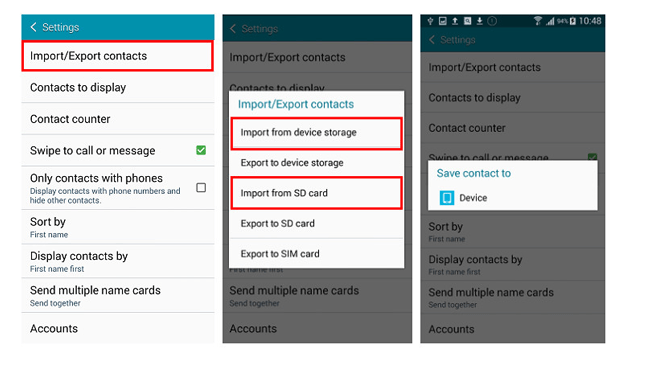
2.Sélectionnez le fichier vCard que vous avez transféré.
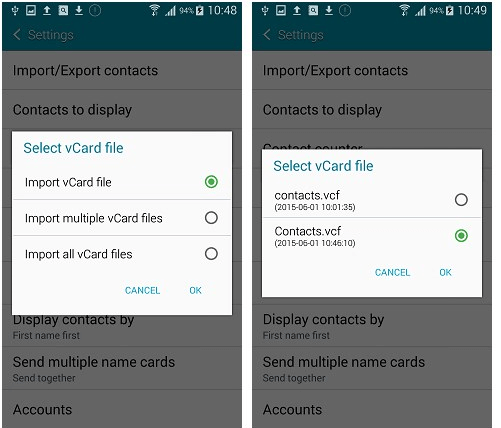
3.Enfin, vous avez réussi à transférer vos contacts de l'ancien iPhone vers le nouveau Samsung S24.
Méthode 3 : Transférer contact iphone vers android sans pc par e-mail/message
Il existe une troisième façon de transférer contacts iphone sur android, mais elle nécessite plus de travail et de patience. Vous pouvez le faire en envoyant chaque contact par e-mail ou SMS. C'est une excellente solution si vous n'avez que quelques contacts à transférer, mais ceux qui ont une longue liste d'amis feraient mieux d'utiliser l'une des méthodes ci-dessus.
1.Ouvrez Contacts sur votre iPhone.
2.Appuyez sur Liste en haut à gauche.
3.Touchez et maintenez une liste existante (ou appuyez sur Ajouter une liste pour créer une nouvelle liste).
4.Appuyez sur “Partager le contact”, puis appuyez sur Terminé.
5.Choisissez comment envoyer ou stocker les fiches de contact exportées, telles que Messages ou Mail.
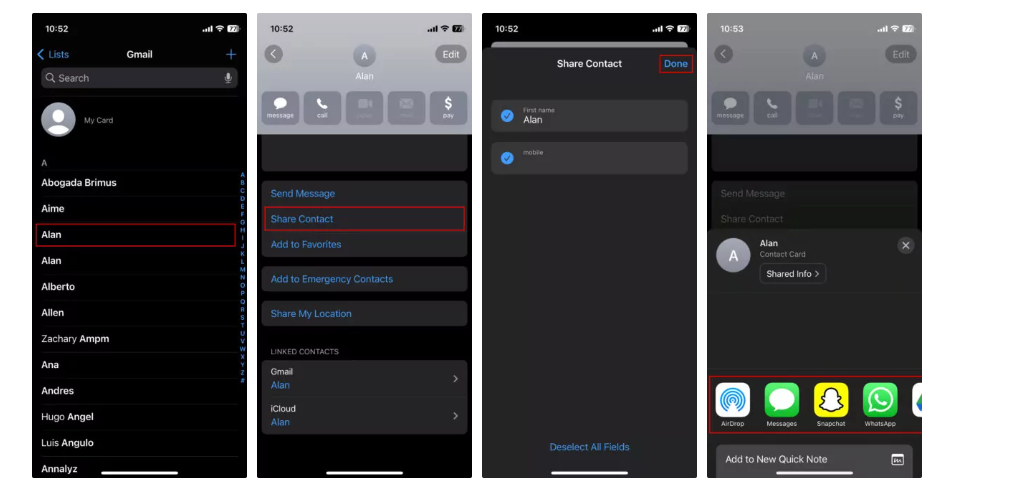
Méthode 4:Transfert contact iphone vers android en utiliser iTunes
C'est également une méthode viable si la dernière version du logiciel iTunes est installée sur votre ordinateur:
Sauvegarder les contacts sur l'ordinateur :
1.Connectez votre iPhone à votre ordinateur et ouvrez iTunes.
2.Dans iTunes, sélectionnez votre appareil, puis sélectionnez l'onglet Informations.
3.Dans la section Contacts, sélectionnez Tous les contacts et cliquez sur Appliquer.
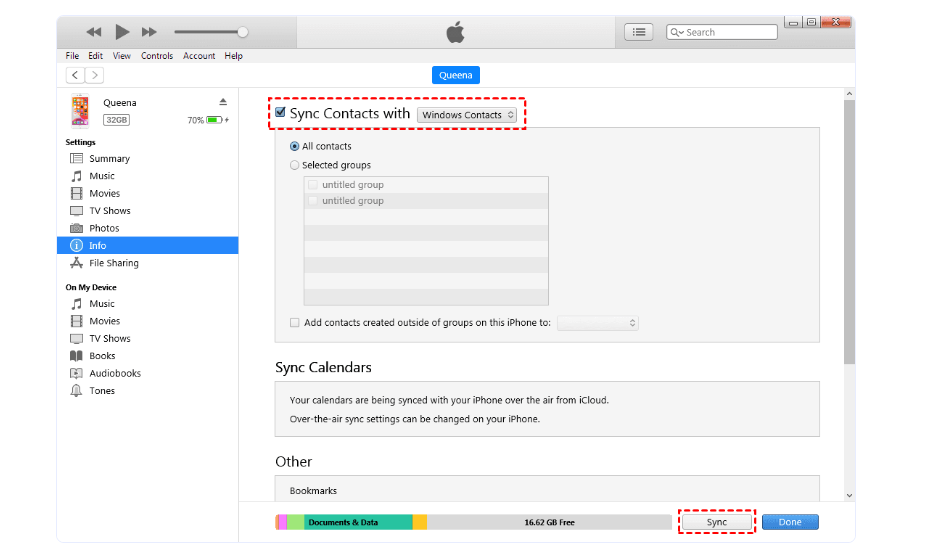
4.Localisez le dossier Contacts dans votre profil Windows
5.Sélectionnez "Exporter" (coin supérieur droit)
6.Sélectionnez "CSV (valeurs séparées par des virgules)"
7.Cliquez sur "Exporter"
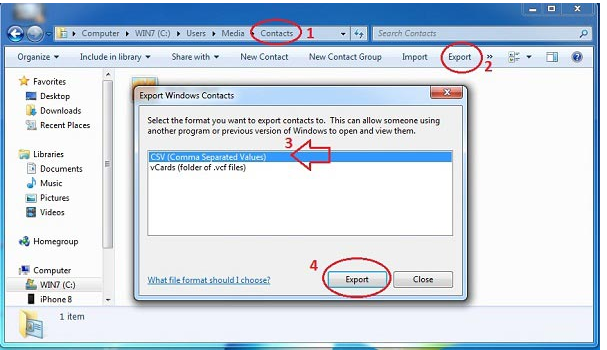
8.Utilisez un câble USB ou une autre méthode de transfert pour importer des contacts sur votre téléphone Android (généralement un fichier vCard).
Importer des contacts sur un téléphone Android :
1.Ouvrez l'application Contacts sur votre téléphone Android.
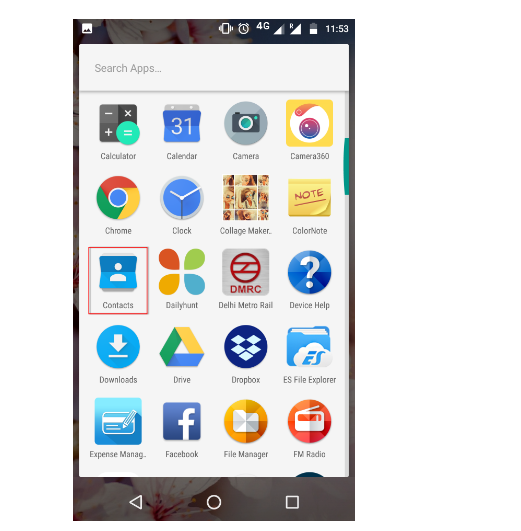
2.Recherchez « Importer/Exporter » ou une option similaire, le nom exact peut varier en fonction de la marque du téléphone.
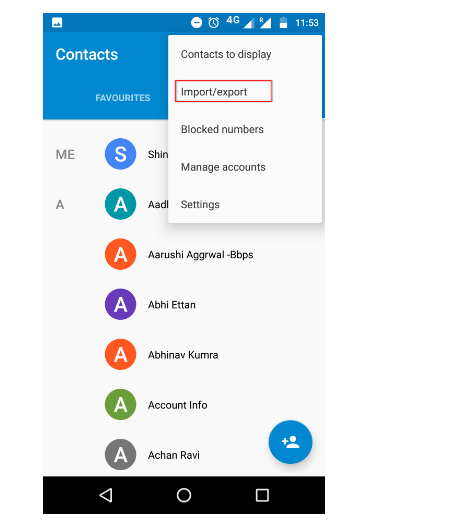
3.Sélectionnez « Importer depuis le stockage » ou « Importer des contacts ».
4.Sélectionnez le fichier vCard que vous avez transféré et importez-le.
Méthode 5:Utiliser le Google compte
Ensuite, nous vous présenterons une méthode pratique qui utilise votre compte Google pour transférer facilement les contacts de votre iPhone vers un appareil Android. Ce processus est non seulement simple, mais garantit également une migration complète de vos informations de contact.
1.Sur votre iPhone, ouvrez l'application Réglages.
2.Accédez aux paramètres des contacts.
3.Sélectionnez votre compte Gmail. Si vous n'en avez pas encore ajouté, sélectionnez Ajouter un compte, cliquez sur Google et saisissez vos informations d'identification.
4.Activez la synchronisation des contacts .
5.Maintenant, vos contacts seront automatiquement synchronisés de votre iPhone vers le carnet d'adresses Google. En retour, tant que vous utilisez le même compte Google sur votre appareil Android, les contacts seront également synchronisés sur votre appareil Android.
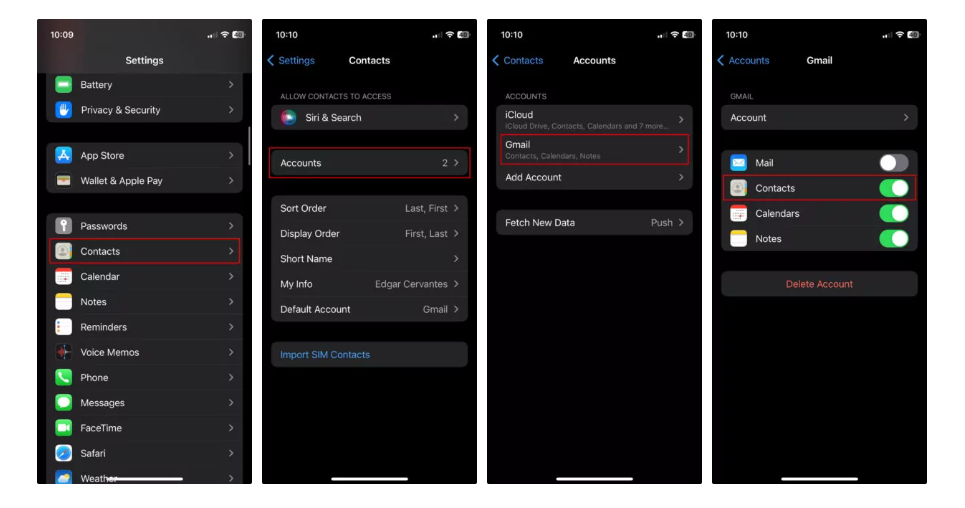
Méthode 6: Transférer contact iphone vers android bluetooth
Enfin, vous pouvez aussi exporter contacts iphone vers android en utilisnat bluetooth, mais veuillez noter que ce n'est pas la méthode la plus efficace, surtout lorsque votre liste de contacts est importante.
Sur iPhone :
1.Activez Bluetooth sur votre iPhone : accédez à Paramètres > Bluetooth et activez-le.
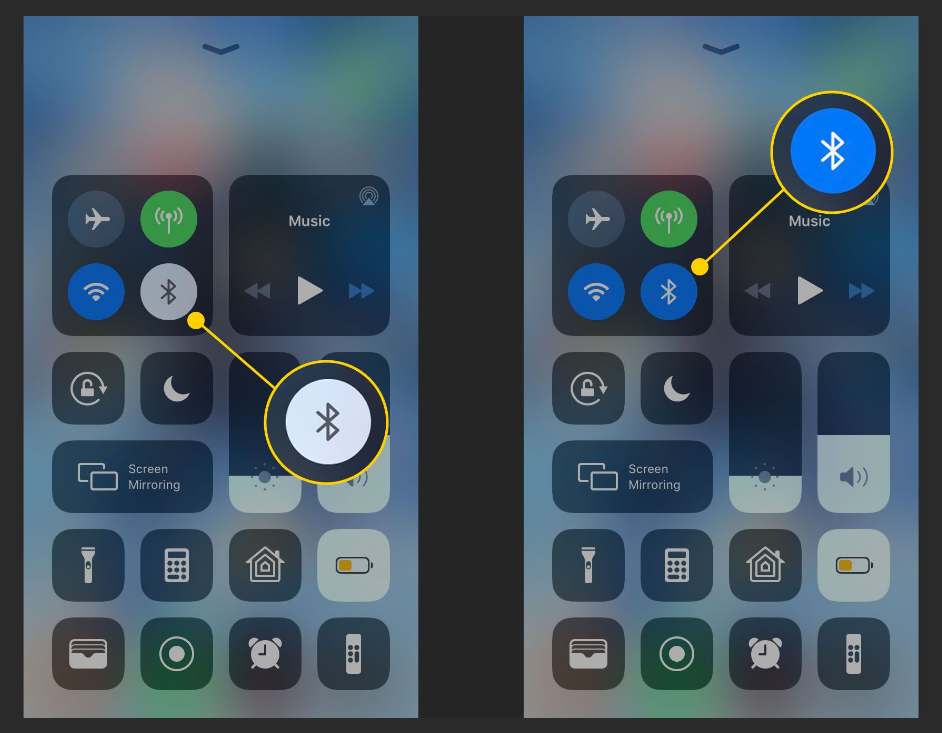
2.Ouvrez l'application Contacts et recherchez le contact que vous souhaitez partager.
3.Appuyez sur le contact et recherchez l'option "Partager le contact".
4.Choisissez l'option de partage via Bluetooth.
Sur Androïd :
1.Activez Bluetooth sur votre appareil Android : accédez à Paramètres > Connexions > Bluetooth et activez-le.
2.Assurez-vous que votre appareil Android est visible par les autres appareils.
3.Sur votre Android, accédez aux paramètres Bluetooth et recherchez l'option permettant de recevoir des fichiers via Bluetooth.
4.Sur votre iPhone, sélectionnez votre appareil Android dans la liste des appareils Bluetooth disponibles.
5.Acceptez la demande de couplage Bluetooth sur les deux appareils.
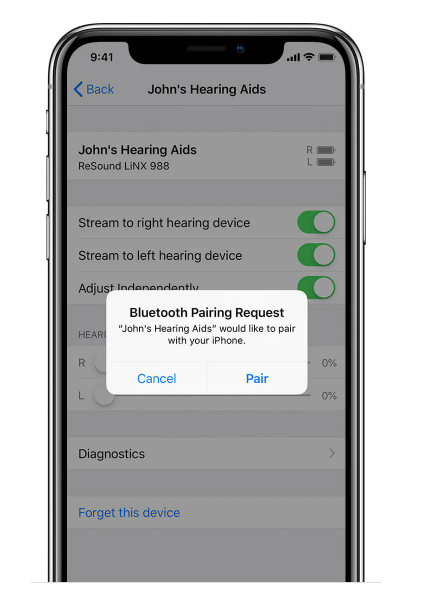
6.Une fois le couplage effectué, revenez à l'application Contacts sur votre iPhone et essayez à nouveau de partager le contact, en sélectionnant votre appareil Android comme destinataire.
Ensuite, vous importez contacts iphone vers Android avec succès!
Partie 2: FAQ
1.Est-il possible d'exporter contact iPhone vers SIM ?
De manière générale, nous n'exportons pas les contacts de l'iPhone vers la carte SIM car les appareils iOS préfèrent généralement utiliser des services cloud (tels que iCloud, compte Google) pour gérer les contacts. Les appareils iOS n'offrent pas d'option d'exportation directe vers la carte SIM
2.Commnent [transférer sms iphone vers android sans pc?]
Vous pouvez télécharger « SMS Backup & Restore » ou d'autres outils tiers pour transférer les messages texte de l'iPhone vers Android.]
[Conclusion]
Si vous rencontrez des difficultés lors du transfert de données après avoir changé de téléphone, notamment pour transférer les contacts de votre iPhone vers Android, cet article vous propose 6 solutions. Parmi celles-ci, nous recommandons vivement l'utilisation de UltFone Phone Transfer. Ce logiciel vous permet de transférer sélectivement les données nécessaires et est compatible avec presque toutes les marques de téléphones. Cliquez sur le lien ci-dessous pour l'essayer gratuitement.


 Théodore Rodin
Théodore Rodin